Bereitstellen von CRM Analytics, wo Benutzer in Lightning Experience arbeiten
Lernziele
In diesem Projekt führen Sie die folgenden Aufgaben aus:
- Einbetten eines Dashboards in eine Lightning Experience-Startseite
- Einbetten eines Dashboards in eine Lightning Experience-Accountseite
- Verwenden eines Filters, um nur Daten anzuzeigen, die für einen bestimmten Datensatz relevant sind
Frage: Was ist besser als CRM Analytics-Dashboards?
Mit CRM Analytics Studio können Sie CRM Analytics-Dashboards erstellen und für fast jeden in Ihrer Organisation freigeben. Dazu müssen Sie nur Analytics Studio mit dem App Launcher aufrufen und dann ein Dashboard öffnen.
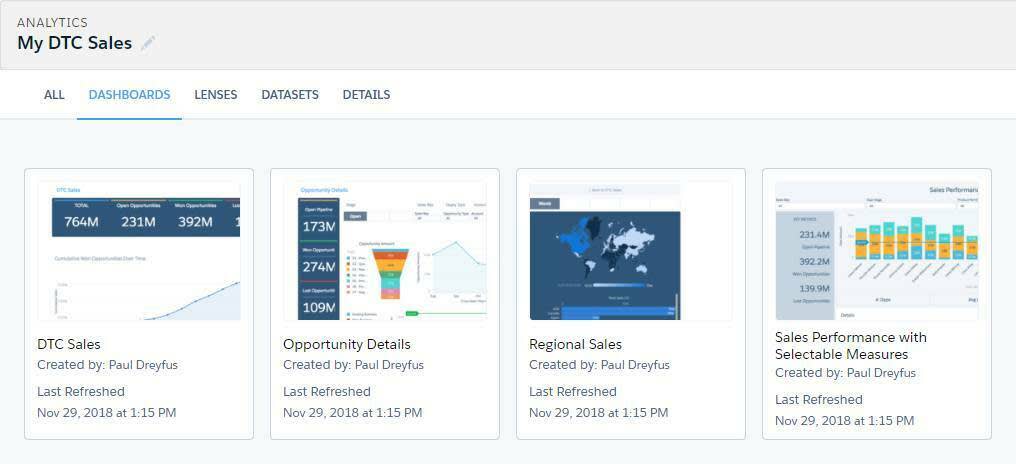
Diese Freigabemethode bedeutet jedoch, dass Ihre Dashboards quasi hinter einer Wand versteckt sind. Aus den Augen, aus dem Sinn. Ihre Dashboards sind toll. Wäre es da nicht auch toll, wenn Sie sie genau dort platzieren könnten, wo Ihre Teams arbeiten?
Antwort: CRM Analytics-Dashboards, die überall verfügbar sind
Entwickeln Sie tolle CRM Analytics-Dashboards, aber geben Sie sich damit noch nicht zufrieden. Sie können CRM Analytics-Funktionalität überall dort bereitstellen, wo Sie normalerweise in Salesforce arbeiten, und auch überall sonst.
Vielleicht haben Sie ja ein super Vertriebs-Dashboard, das einen Platz auf der Startseite Ihrer Organisation verdient? Oder ein Opportunity-Dashboard, das auf Accountseiten richtig nützlich sein könnte?
Wie wäre es, wenn Sie ein Diagramm in eine Anwendung einbetten könnten? Oder das Diagramm sogar auf einer externen Website verwendet werden könnte?
Mit CRM Analytics können Sie all diese überragend guten Dashboards genau dort platzieren, wo Sie und die Benutzer Ihre Arbeit im Alltag erledigen. So können Sie Analysen ganz komfortabel direkt von Ihren vertrauten Salesforce-Seiten aus durchführen und müssen dazu nicht einmal Analytics Studio öffnen.
Einbetten in Lightning Experience und darüber hinaus
Die einfachste (und wahrscheinlich nützlichste) Einbettungsmethode gibt es in Lightning Experience. Bisher war das richtig schwierig und beinhaltete knifflige Schritte wie das Schreiben von JSON. Jetzt sind dazu nur ein paar Klicks in der Benutzeroberfläche notwendig. Wir zeigen Ihnen das hier, da dies der schnellste Weg zum Erfolg ist. Wir zeigen Ihnen zudem einige fortgeschrittene Verfahren, mit denen Sie eingebettete Dashboards durch spezielle Filter noch nützlicher machen können.
Ab diesem Punkt sind dann Entwicklerfähigkeiten erforderlich, doch die Möglichkeiten sind praktisch unbegrenzt.
- Hinzufügen von Dashboards zu externen Webseiten
- Einbetten von CRM Analytics-Funktionen in Salesforce oder Drittanbieteranwendungen. Eine Anwendung kann beispielsweise die Ergebnisse einer Abfrage enthalten; mithilfe von Ereignissen benachrichtigt oder aktualisiert CRM Analytics die Anwendung dann in Reaktion auf Änderungen an den Abfrageergebnissen.
- Hinzufügen eines detaillierten Zugriffs auf CRM Analytics-Funktionen in externen Anwendungen
- Verwenden von Salesforce Query Language (SAQL) zum Schreiben individueller Datenabfragen innerhalb oder außerhalb der CRM Analytics-Plattform
Registrieren für eine Developer Edition-Organisation mit CRM Analytics
Für die Durchführung dieses Projekts benötigen Sie eine spezielle Developer Edition-Organisation, die eine eingeschränkte Lizenz für die CRM Analytics-Plattform und Beispieldaten umfasst. Holen Sie sich die kostenlose Developer Edition und verbinden Sie sie jetzt mit Trailhead, damit Sie die Aufgaben in diesem Projekt durchführen können.
- Registrieren Sie sich für eine kostenlose CRM Analytics-fähige Developer Edition-Organisation.
- Füllen Sie das Formular aus.
- Wenn Sie das Formular ausgefüllt haben, klicken Sie auf Sign me up (Registrieren). Daraufhin wird eine Bestätigungsmeldung angezeigt.
- Warten Sie, bis Sie die Aktivierungs-E-Mail erhalten (dies kann einige Minuten dauern), öffnen Sie diese und klicken Sie darin auf Verify Account (Account bestätigen).
- Schließen Sie die Registrierung ab, indem Sie Ihr Kennwort und eine Überprüfungsfrage festlegen.
Tipp: Notieren Sie sich Ihren Benutzernamen, Ihr Kennwort und den URL, damit Sie später problemlos auf den Account zugreifen können.
Sie sind bei Ihrer Developer Edition-Organisation angemeldet. Verbinden Sie nun Ihre neue Developer Edition-Organisation mit Trailhead.
- Stellen Sie sicher, dass Sie bei Ihrem Trailhead-Account angemeldet sind.
- Klicken Sie unten auf dieser Seite im Abschnitt "Challenge (Aufgabe)" auf den Playground-Namen und dann auf Connect Org (Organisation verbinden).
- Geben Sie im Anmeldebildschirm den Benutzernamen und das Kennwort für die Developer Edition-Organisation ein, die Sie gerade eingerichtet haben.
- Klicken Sie im Bildschirm "Allow Access? (Zugriff zulassen?)" auf Allow (Zulassen).
- Klicken Sie im Bildschirm Want to connect this org for hands-on challenges? (Möchten Sie diese Organisation für praktische Übungsaufgaben speichern?) auf Yes! Save it (Ja. Organisation speichern.).
Sie gelangen wieder zurück zur Aufgabenseite und können nun Ihre neue Developer Edition nutzen, um sich diesen Badge zu verdienen.
Ressourcen
- Hilfe: Dashboards überall einfügen
- Trailhead: Erstellen von CRM Analytics-Dashboards – Grundlagen
- Trailhead: Verwaltung von CRM Analytics – Grundlagen
